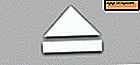So richten Sie AirPods mit iPhone oder iPad ein

AirPods sind die neuen kabellosen Ohrhörer von Apple. Sie ermöglichen das kabellose Musikhören, die Interaktion mit Siri, die Beantwortung von Telefonanrufen und die Interaktion mit Musik oder Audio. AirPods sind besonders beliebt bei iPhone-Nutzern, aber sie funktionieren auch mit den meisten anderen iOS-Geräten und Macs.
Wenn Sie ein neues AirPod-Paar haben, fragen Sie sich vielleicht, wie Sie es einrichten können, um mit Ihrem iPhone oder iPad zu arbeiten. Es erweist sich als sehr einfach, AirPods zu konfigurieren und sie mit einem iPhone oder iPad zu verbinden, wie dieses Tutorial zeigt. Der Großteil des AirPod Setup-Prozesses ist automatisiert und funktioniert ein bisschen wie Magie. Und keine Sorge, wenn bei der Verbindung mit AirPods etwas nicht so läuft wie geplant, zeigen wir Ihnen, wie Sie den Prozess zurücksetzen und von vorn beginnen.
Stellen Sie vor dem Start sicher, dass die AirPods geladen sind (normalerweise kommen sie mit einer Akkuladung aus dem Paket) und das Gerät, mit dem Sie sie synchronisieren möchten, ist kompatibel. Sie können die unterstützte AirPod-Hardware unten sehen, wenn Sie sich nicht sicher sind, aber fast jede moderne Apple-Hardware, auf der moderne Systemsoftware ausgeführt wird, funktioniert mit AirPods.
So richten Sie AirPods ein und stellen eine Verbindung zu iPhone oder iPad her
Mit neuen iPhone-Modellen ist das Einrichten von AirPods bemerkenswert einfach. Sie benötigen Ihr iOS-Gerät und die AirPods-Hülle mit AirPods, die noch in ihnen enthalten ist. Der Rest ist ein Stück Kuchen:
- Entsperren Sie das iPhone, mit dem Sie AirPods koppeln möchten, und wechseln Sie zum Startbildschirm (auf dem alle Ihre App-Symbole angezeigt werden)
- Öffnen Sie das AirPods-Gehäuse und halten Sie die AirPods in der Nähe des iPhones
- Warten Sie einen Moment, bis das iPhone AirPods gefunden und erkannt hat, und tippen Sie dann auf "Connect", wenn AirPods gefunden werden
- Tippen Sie auf "Fertig", nachdem die AirPods auf dem Bildschirm erscheinen

Das ist es, Sie sind AirPods jetzt eingerichtet und einsatzbereit.
Beachten Sie außerdem, dass die AirPods automatisch so konfiguriert werden sollten, dass sie mit diesen Geräten funktionieren, vorausgesetzt, Sie verwenden dieselbe Apple ID und dasselbe iCloud-Konto auf mehreren Geräten.
AirPods Kompatibilität und unterstützte Geräte
AirPods funktionieren mit einem iPhone, iPad, iPod touch, Mac, Apple Watch und Apple TV, wenn man davon ausgeht, dass sie ziemlich modern sind und kompatible Systemsoftware ausführen. Sie müssen auch Bluetooth haben, da sie sich so mit dem Gerät verbinden, mit dem sie gepaart sind. AirPods sind kompatibel mit folgenden Geräten und Softwareversionen:
- iPhone, iPad, iPod touch mit iOS 10.0 oder höher
- Mac, auf dem macOS Sierra 10.12.3 oder höher läuft
- Apple Watch läuft watchOS 3 oder später
- Apple TV mit tvOS 11 oder höher
Im Wesentlichen sind AirPods mit allen modernen Versionen der Apple Systemsoftware kompatibel. Wenn das Gerät brandneu ist, funktioniert es mit AirPods, aber auch viele ältere Geräte funktionieren mit AirPods, wenn sie eine kompatible moderne Systemsoftwareversion wie oben gezeigt ausführen.
Sie können AirPods auch mit einem Android-Telefon, Tablet oder Windows-Computer verbinden, aber der Einrichtungsvorgang ähnelt eher einer typischen Bluetooth-Gerätekonfiguration und verfügt nicht über das superleichte iOS-basierte AirPods-Setup, wie es von Apple angeboten wird.
AirPods keine Verbindung zu iOS oder Setup richtig? Versuche dies
Wenn AirPods aus irgendeinem Grund nach dem oben beschriebenen Installationsvorgang nicht mit dem iPhone gekoppelt und synchronisiert werden, müssen Sie möglicherweise die Setup-Taste auf AirPods gedrückt halten und es dann erneut versuchen. Dies ist auch erforderlich, wenn Sie AirPods mit einem anderen iPhone als ursprünglich konfiguriert konfigurieren:
- Legen Sie die AirPods wieder in den Ladekoffer, wenn Sie dies noch nicht getan haben
- Klicken und halten Sie die Setup-Taste auf der Rückseite des AirPods-Ladekoffers 18 Sekunden lang gedrückt, oder bis die Ladezustandsanzeige orange und dann weiß blinkt
- Wiederholen Sie den anfänglichen Setup-Vorgang erneut oben detailliert
Erwähnenswert ist auch, dass AirPods zwar mit der neuesten Gerätefirmware ausgeliefert werden, diese jedoch möglicherweise noch aktualisiert werden müssen. Hier erfahren Sie, wie Sie die AirPods-Firmware aktualisieren können.
Das ist es, Ihre AirPods sollten jetzt eingerichtet und bereit sein, mit Ihrem iPhone, iPad, Mac oder anderen Apple-Gerät zu verwenden.

Wenn AirPods einmal mit einem Gerät verbunden sind, ist das einfach und macht Spaß. Tippen Sie einfach zweimal auf die AirPod-Seite, um Siri auszulösen, einen Anruf anzunehmen, Musik einzustellen oder mehr.
Sie können auch einstellen, wie jeder AirPod auf einen Doppeltipp reagiert, indem Sie die Einstellungen von AirPods über das iPhone oder iPad anpassen, indem Sie Einstellungen> Bluetooth> AirPods öffnen und die Optionen "Links" und "Rechts" unter Tippen Sie auf AirPod Einstellungen.

Bleiben Sie dran, wir werden weitere AirPods-Anwendungstipps separat behandeln.